打印机能打印pdf文件吗 Windows 10 自带的打印到 PDF功能怎么用
如今在数字化时代的浪潮下,打印机早已成为我们办公生活中不可或缺的重要工具,许多人可能对于打印机是否能够打印PDF文件产生了疑问。事实上对于Windows 10操作系统的用户而言,幸运的是系统自带了便捷的打印到PDF功能。这项功能为用户提供了将电子文档转化为PDF格式的便利途径,进一步满足了用户日常办公的需求。对于如何使用这一功能,可能还有一些朋友们尚不清楚。本文将为大家详细介绍Windows 10自带的打印到PDF功能的使用方法,让我们一起来探索吧!
操作方法:
1.PDF 打印机在哪儿?
“开始”-->“设置”-->“设备”,我们在窗口右侧可以看到“打印机”一节里。有一台打印机叫“Microsoft Print to PDF”,它就是我们要用的 PDF 生成工具。
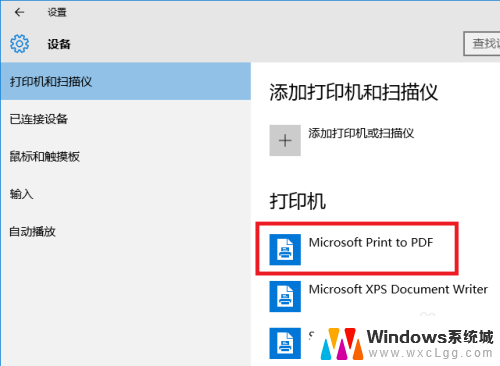
2.打印网页。
用 Edge 浏览器打开一个网页,点击右上角的“三个点”按钮,弹出 Edge 的主菜单,我们可以看到菜单中有“打印”功能。
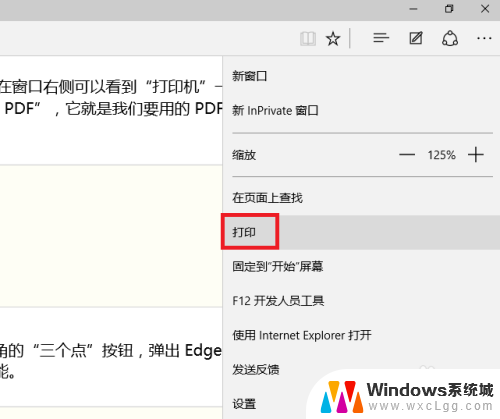
3.我们点击“打印”,系统会弹出一个新设计的“打印对话框”。对话框中的第一项“打印机”中,列出了我们要使用的“打印到 PDF”这台打印机(可以叫它虚拟打印机)。
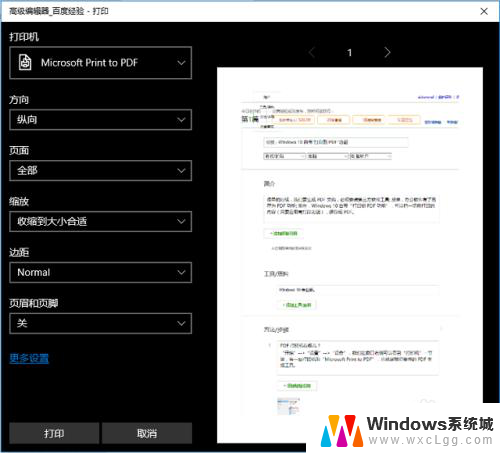
4.我们再点击对话框左下角的“打印”按钮,对话框消失,很快,屏幕右下角弹出“已经将文件保存到‘文档’文件夹”。
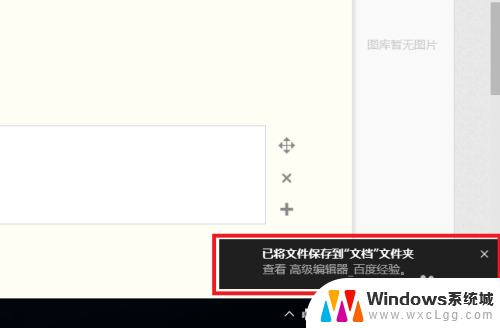
5.我们打开“文档”文件夹,可以看到通过“虚拟打印”生成的 PDF 文档。
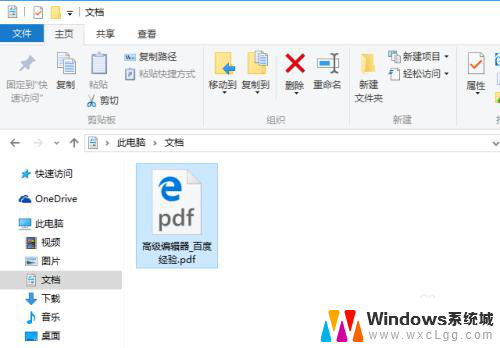
6.双击它,Windows 10 用默认的 PDF 阅读器打开这个文档(我的系统上是由 Edge 浏览器打开)。
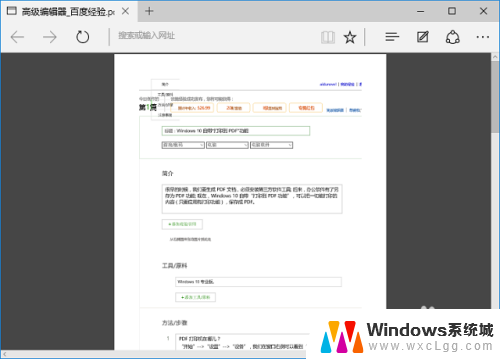
7.上一步骤的图中,我保存的(或“虚拟打印”的)是百度经验的编辑页面,效果不太理想; 其实这种虚拟打印是可以打出很好的效果的。
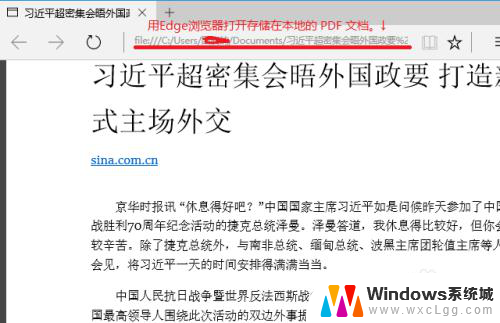
8.其实不单网页可以打印成 PDF 文档,只要一个应用的菜单里有“打印”功能,就可以把应用窗口中的内容打印成 PDF 文档。如图,我用 Windows 10 的“照片”应用打开第 7步骤中的截图,然后通过“照片”应用的“打印”功能,可以把这幅照片另存为 PDF 文档。
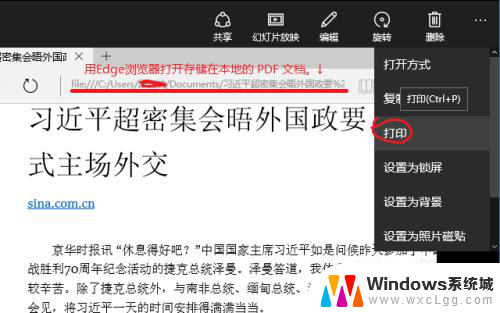
以上就是打印机是否能够打印PDF文件的全部内容,如果还有不清楚的用户,可以参考以上小编提供的步骤进行操作,希望对大家有所帮助。
打印机能打印pdf文件吗 Windows 10 自带的打印到 PDF功能怎么用相关教程
-
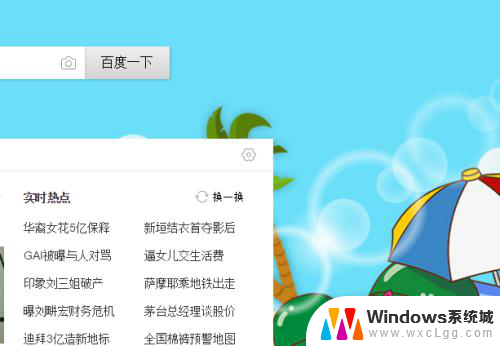 打印到文件怎么变成pdf 如何将文件打印另存为pdf格式
打印到文件怎么变成pdf 如何将文件打印另存为pdf格式2024-06-18
-
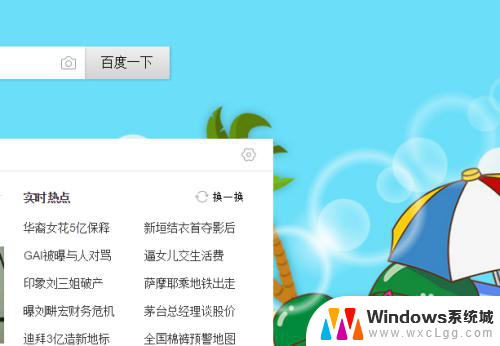 打印怎么保存为pdf 如何将文件打印并另存为PDF文件格式
打印怎么保存为pdf 如何将文件打印并另存为PDF文件格式2024-01-27
-
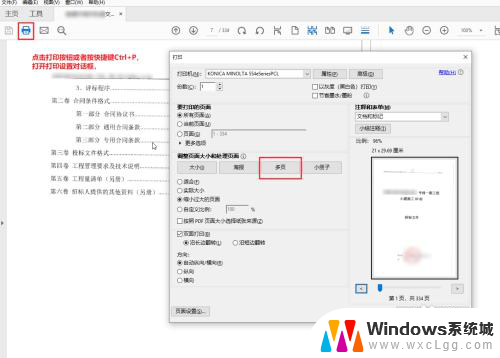 pdf一页打印成两页怎么设置 PDF文件一张纸打印多页教程
pdf一页打印成两页怎么设置 PDF文件一张纸打印多页教程2024-03-10
-
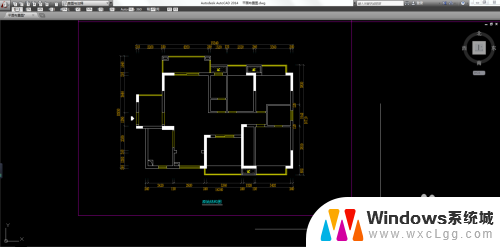 cad打印pdf自动打开怎么关闭 CAD打印为PDF自动打开文件设置方法
cad打印pdf自动打开怎么关闭 CAD打印为PDF自动打开文件设置方法2024-06-12
-
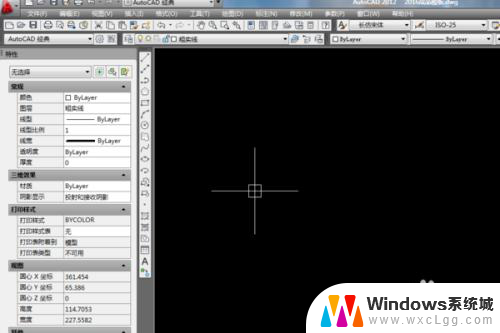 pdf能用cad直接打开吗 CAD打开PDF文件的步骤
pdf能用cad直接打开吗 CAD打开PDF文件的步骤2024-03-04
-
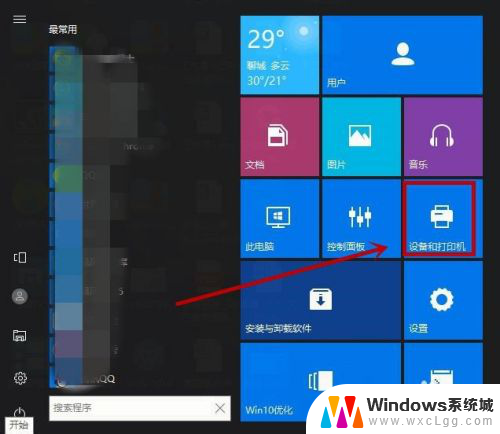 打印机打印不了图片,可以打印文档 为什么打印机只能打印文档不能打印图片
打印机打印不了图片,可以打印文档 为什么打印机只能打印文档不能打印图片2024-08-05
电脑教程推荐
- 1 固态硬盘装进去电脑没有显示怎么办 电脑新增固态硬盘无法显示怎么办
- 2 switch手柄对应键盘键位 手柄按键对应键盘键位图
- 3 微信图片怎么发原图 微信发图片怎样选择原图
- 4 微信拉黑对方怎么拉回来 怎么解除微信拉黑
- 5 笔记本键盘数字打不出 笔记本电脑数字键无法使用的解决方法
- 6 天正打开时怎么切换cad版本 天正CAD默认运行的CAD版本如何更改
- 7 家庭wifi密码忘记了怎么找回来 家里wifi密码忘了怎么办
- 8 怎么关闭edge浏览器的广告 Edge浏览器拦截弹窗和广告的步骤
- 9 windows未激活怎么弄 windows系统未激活怎么解决
- 10 文件夹顺序如何自己设置 电脑文件夹自定义排序方法